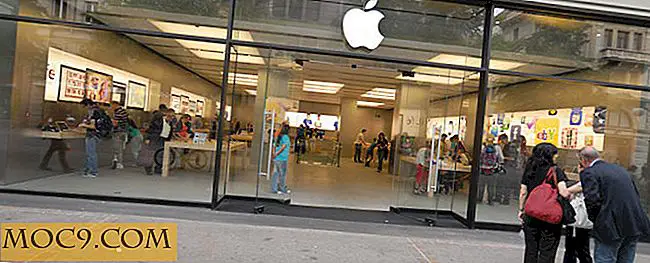Sådan slettes Spotify Cache
Hvis du har været en regelmæssig bruger af Spotify (på skrivebordet), skal du vide, at det caches din afspilningsliste på den lokale harddisk, så det hurtigt kan afspille sangene uden at skulle streame fra deres server igen. Men hvis du har lavt ledig plads på harddisken, vil du måske slette cachen for at gøre plads til vigtige dokumenter. Spotify-skrivebordsklienten kommer ikke med en måde at rydde cachen på. Sådan fjerner du Spotify-cache i Windows, Mac og Linux.
I Windows
Åbn Windows Stifinder og indsæt den følgende linje i adresselinjen til mappen:
C: \ Brugere \ brugernavn \ AppData \ Local \ Spotify \ Opbevaring
Udskift "USERNAME" med dit Windows login brugernavn. Bemærk, at denne mappe er gemt som standard, så du skal bruge det direkte link for at nå cachemappen. (Alternativt kan du gå ind i indstillingerne og tænde "Vis skjulte filer, mapper og drev.")
Slet alle filerne i denne mappe.
I Mac
Åbn en terminal og type:
sudo rm -fr /Users/USERNAME/Library/Caches/com.spotify.client/Storage/*
Udskift "USERNAME" med dit login brugernavn.
I Linux
Åbn en terminal og skriv følgende:
sudo rm -rf ~ / .cache / spotify / Opbevaring / *
Bemærk : Ovenstående metoder virker kun, hvis du ikke ændrede destinationen for cachemappen. Hvis du har ændret cachepladsen, skal du redigere filepathen for at afspejle den nye placering, du har angivet.
Hvad er næste?
Når du har ryddet cachen, vil næste gang du kører Spotify, cache sangene til dit system igen. Du kan måske gå til afsnittet "Indstillinger -> Cache" for at ændre den maksimale cache størrelse, den kan bruge.

Det er det.





![Ønsker du at se lækker Lukning? [Afstemning]](http://moc9.com/img/poll-favorite-im.png)